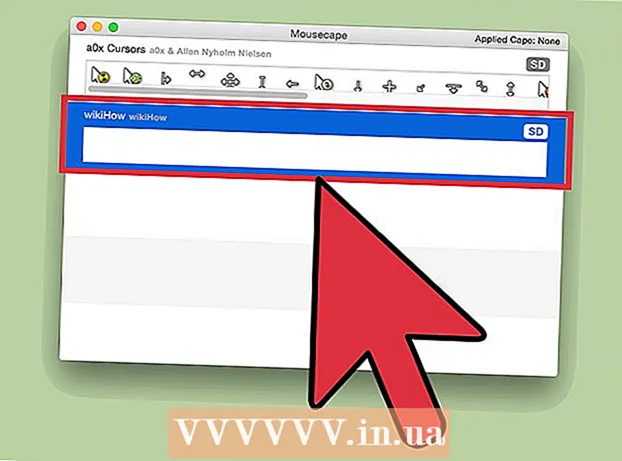Författare:
Monica Porter
Skapelsedatum:
18 Mars 2021
Uppdatera Datum:
1 Juli 2024

Innehåll
Denna wikiHow lär dig hur du sätter in ett nytt SIM-kort för iPhone- eller Android-telefoner. SIM-kortet hjälper din telefon att ansluta till en viss operatör, som Viettel, Mobiphone eller Vinaphone. För att du ska kunna använda en ny operatörs SIM-kort som är annorlunda än ditt nuvarande måste din telefon ha nätverket upplåst.
Steg
Metod 1 av 3: Förbered dig på att byta SIM
Kontrollera om telefonen är olåst. Många telefoner är "nätverkslåsta", vilket innebär att vi inte kommer att kunna använda enheten med en annan operatörs SIM-kort.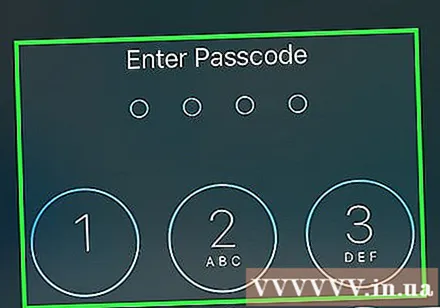
- Du kan låsa upp din iPhone eller Android-telefon om du kvalificerar dig (det här är operatörsspecifikt).
- Om din telefon har låsts upp kan du sätta in en annan operatörs SIM-kort för att använda den.

Köp ett nytt SIM-kort. Transportörernas SIM-kort (som Viettel, Mobiphone, Vinaphone) säljs ofta i sina respektive transaktionscentra, de flesta telefonbutiker och på Internet.- Nästan alla telefoner accepterar bara en viss storlek på SIM-kortet, så du måste kontrollera detta innan du köper ett SIM-kort.
- Om du inte är säker på vilket SIM-kort du använder, ta din telefon till operatörens butik och kontrollera det av en personal. De kan även sätta in ett SIM-kort åt dig!

Stäng av telefonen. Det är viktigt att telefonen är avstängd innan du försöker ta bort SIM-kortet:- Med iPhone - Håll ned låsknappen på sidan av telefonen och svep sedan omkopplaren skjut för att stänga av den (skjut för att stänga av) till höger när du uppmanas till det.
- Med Android Håll ned strömbrytaren på sidan av telefonen och tryck sedan lätt på Stäng av (Power Off) när du blir ombedd.

Ta bort telefonskyddet. Om din telefon har ett ytterfodral måste du ta bort det först för att hitta SIM-facket eftersom SIM-facket är integrerat direkt i telefonramen. annons
Metod 2 av 3: På en iPhone
Hitta SIM-facket. På alla aktiva iPhone ligger SIM-facket under låsknappen på telefonens högra kant. Du kommer att se en tunn oval bricka med ett litet hål i toppen.
- För att få SIM-kortet på iPad måste du hitta SIM-facket längst ner till höger på enheten, men iPad 3 och 4 har SIM-facket nära det övre vänstra hörnet.
Ta bort SIM-facket. Sätt i en rät gem, nål eller liknande vassa föremål i hålet nära SIM-fackets nedre kant och tryck långsamt in tills facket dyker upp.
Ta bort det gamla SIM-kortet från facket. Ta försiktigt bort SIM-kortet från facket, annars kan du vända facket så att SIM-kortet faller på en mjuk yta (t.ex. en handduk).
- Undvik att vidröra den gula kontakten längst ner på SIM-kortet.
Sätt i ett nytt SIM-kort i facket. SIM-kortet passar bara i en riktning i facket: kortets hörn vetter mot fackets övre högra hörn.
Sätt tillbaka SIM-facket i telefonen. Du hör ett klick när SIM-facket dyker upp på plats, baksidan av facket ansluts till telefonfodralet.
Slå på iPhone. Tryck på Lås-knappen för att öppna. När din iPhone startar om kan du bli ombedd att ange ditt Apple ID-lösenord.
- Om din telefon har en PIN-kod för SIM-kortet måste du ange ett lösenord innan du kan använda din nya operatör.
Metod 3 av 3: På Android
Hitta SIM-kortplatsen på Android-enheten. SIM-kortplatserna på Android-telefoner finns på olika platser beroende på tillverkare, så det är bäst att lära sig mer om den specifika modellen för att bestämma SIM-kortplatsen. Vanliga platser inkluderar:
- På Samsung - På sidan av telefonen.
- På Huawei - Längst ned till höger eller nedre vänstra kanten på telefonen.
- På LG - På telefonens översta, vänstra eller högra kant. Vissa LG-telefoner, till exempel G4, har ett SIM-kort gömt under minneskortet, under batteriet bakom fodralets baksida.
Ta ut batteriet vid behov. Om Android-enheten kräver att du tar ut batteriet för att få SIM-kortet, ska du ta bort bakstycket och bända försiktigt ut batteriet.
- SIM-kortet kan vara gömt under minneskortet bakom telefonskyddet.
Ta bort SIM-facket. Sätt i en rät gem, nål eller liknande vassa föremål i hålet nära SIM-fackets botten och tryck långsamt in tills facket dyker upp.
- Om SIM-facket finns bakom telefonen, tryck försiktigt ut SIM-kortet ur facket med fingernageln.
- Om det inte finns några hål nära botten av SIM-facket kan du försöka trycka in SIM-facket i telefonen och släppa handen för att låta den springa ut.
Ta bort det gamla SIM-kortet från facket. Ta försiktigt bort SIM-kortet från facket, annars kan du vända facket så att SIM-kortet faller på en mjuk yta (t.ex. handduk).
- Undvik att vidröra den gula kontakten längst ner på SIM-kortet.
Sätt i ett nytt SIM-kort i facket. SIM-kortet passar bara i en riktning på facket: hörnet på kortet vetter mot fackets övre högra hörn.
- Du bör hänvisa till den specifika telefonhandboken eller online-dokumentationen om du stöter på andra detaljer än den som beskrivs ovan.
Sätt tillbaka SIM-facket i telefonen. Du hör ett klick när SIM-facket dyker upp på plats, baksidan av facket ansluts till telefonfodralet.
- Om SIM-facket är under batteriet låses det på plats efter att det har placerats tillräckligt djupt.
- Med en telefon med SIM-kortet inuti måste du sätta in batteriet (och ibland minneskortet) på baksidan av telefonen innan du fortsätter.
Slå på telefonen. Tryck på strömbrytaren för att öppna. Din telefon fungerar automatiskt med operatören, men du kan behöva ange lösenordet eller SIM-PIN-koden (om den är konfigurerad) innan du börjar använda den. annons
Råd
- Vissa Android-telefoner låter dig sätta i två olika SIM-kort, du kommer att kunna växla mellan två telefonnummer utan att byta telefon eller SIM-kort.
Varning
- Om du inte är berättigad att låsa upp din operatörs telefon kan du inte låsa upp nätverket.